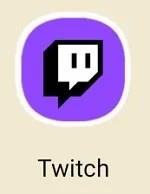Hoe verwijderde vrienden te vinden in Snapchat

Als iemand je lastig valt op Snapchat of als je zijn of haar foto's oninteressant vindt, kun je naast het blokkeren ervan de foto's ook uit je berichten verwijderen.
Toen we de zoekopdrachten analyseerden die mensen op onze website uitvoeren, kwamen we erachter dat sommigen van jullie willen weten hoe ze de specifieke versie van een applicatie die je gebruikt, kunnen vinden. Omdat we geen tutorial hadden om aan deze behoefte te voldoen en onze lezers te helpen, hebben we besloten er een te maken. Hier zijn acht manieren waarop u de exacte versie kunt leren van elke toepassing die u gebruikt, of het nu een toepassing is die is gebundeld met Windows, een toepassing van derden die u hebt geïnstalleerd of een moderne app uit de Windows Store.
Inhoud
OPMERKING: Deze handleiding is van toepassing op alle moderne versies van Windows: Windows 7, Windows 8.1 en Windows 10.
1. Gebruik het Help-menu
Veel programma's slaan hun versie-informatie op in hun Help -menu, te vinden in het hoofdvenster van de toepassing. Voorbeelden van populaire applicaties die hun versie-informatie op deze manier tonen zijn Skype, Winamp of 7-Zip.
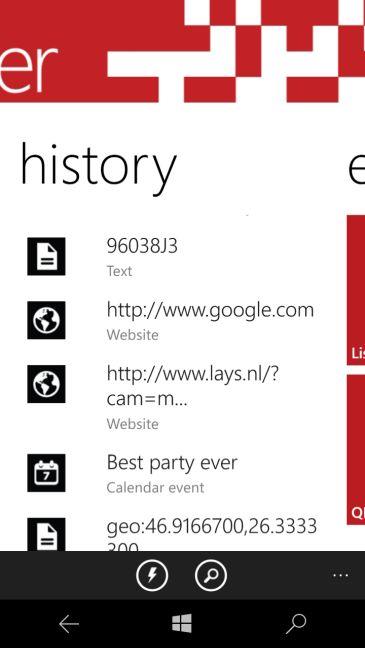
Windows, applicatie, programma, versie, product, app, Windows Store
Klik of tik op Help en vervolgens op Info .
2. Zoek verborgen Help-menu's
Er zijn toepassingen die een Help -menu hebben dat niet zichtbaar is in de hoofdgebruikersinterface. Een goed voorbeeld van een dergelijke toepassing is Windows Media Player. Om dit menu te vinden, klikt u met de rechtermuisknop op de bovenste of onderste werkbalk. In het rechtsklikmenu vindt u Help en vervolgens Over Windows Media Player .
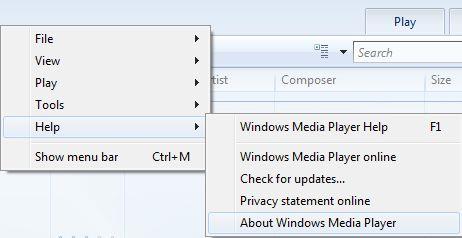
Windows, applicatie, programma, versie, product, app, Windows Store
Dit werkt voor veel minimalistische toepassingen met weinig of geen menu's.
3. Leer de versie van applicaties met behulp van het lint
Sinds Microsoft de lintinterface in zijn Microsoft Office-suite begon te gebruiken, begonnen veel andere softwareontwikkelaars lintgebaseerde interfaces te gebruiken. Als dat het geval is voor de applicatie die u gebruikt, vindt u de versie-informatie altijd in het menu Bestand . Daar vindt u ofwel een sectie Help -> Over , of de link Over rechtstreeks in het menu Bestand . In Microsoft Office 2007 of 2010 moet u bijvoorbeeld naar " Bestand -> Help -> Over" gaan, terwijl u in Paint naar " Bestand -> Over Paint" moet gaan .
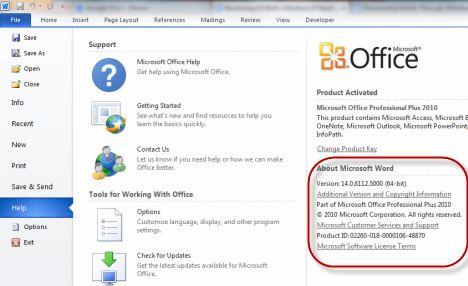
Windows, applicatie, programma, versie, product, app, Windows Store
Microsoft Office 2013, Microsoft Office 2016 en de Office 365-service vormen een uitzondering op deze regel. In deze versies moet u het menu Bestand openen en naar Account gaan . Daar vindt u een sectie met de naam Productinformatie , met de exacte versie van het product dat u gebruikt.
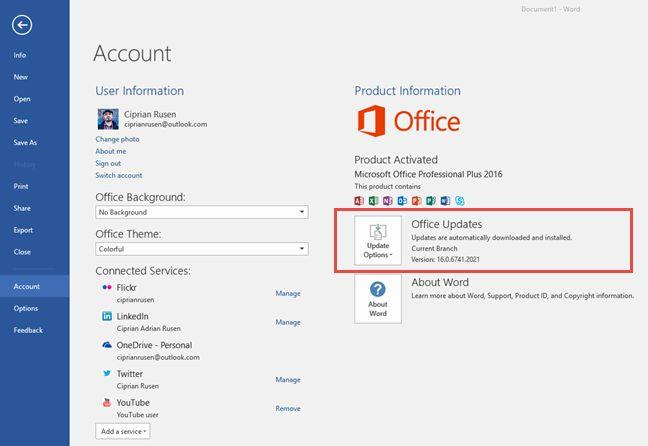
Windows, applicatie, programma, versie, product, app, Windows Store
4. Vind versie-informatie met behulp van het systeemvakpictogram
Er zijn toepassingen die geen Help- of Bestandsmenu 's hebben met daarin een Info -item. Als deze toepassingen op de achtergrond worden uitgevoerd en ze een pictogram in het systeemvak hebben, kunt u dat pictogram gebruiken om de informatie te krijgen die u nodig hebt.
Voorbeelden van dergelijke toepassingen zijn de beveiligingsproducten Kaspersky en ESET en de World Community Grid. Om hun exacte versie te vinden, klikt u met de rechtermuisknop op hun pictogram in het systeemvak en klikt u vervolgens op Info .
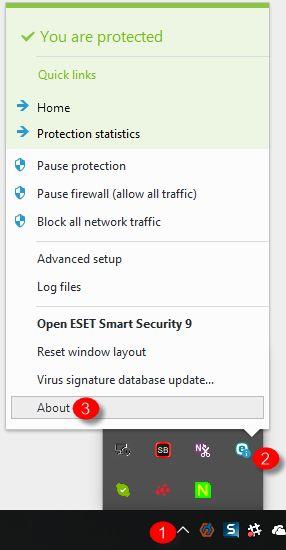
Windows, applicatie, programma, versie, product, app, Windows Store
5. Toegang tot de eigenschappen van het belangrijkste uitvoerbare bestand
Als andere methoden hebben gefaald, is er een die bijna altijd werkt, met elke desktoptoepassing voor Windows:
Open Windows Verkenner in Windows 7 of Verkenner in Windows 8.1 en Windows 10. Navigeer vervolgens naar de locatie waar de applicatie is geïnstalleerd. Zoek het belangrijkste uitvoerbare bestand (een bestand met de extensie ".exe"). Het heeft over het algemeen dezelfde naam met de applicatie zelf. Oracle Java heeft bijvoorbeeld het bestand java.exe , CCleaner heeft ccleaner.exe enzovoort. Klik er met de rechtermuisknop op en selecteer vervolgens Eigenschappen . Ga in het venster Eigenschappen naar het tabblad Details . Daar vindt u informatie over de productnaam, de productversie enzovoort.

Windows, applicatie, programma, versie, product, app, Windows Store
6. Leer de versie voor Windows 8.1 moderne apps
Alle hierboven gedeelde methoden werken voor desktoptoepassingen en alle versies van Windows. Maar hoe zit het met moderne Windows-apps, alleen beschikbaar via de Windows Store , in Windows 8 of Windows 8.1?
Sommige moderne apps delen hun versie-informatie, terwijl andere dat niet doen. Voor die Windows Store -apps die hun versie delen, moet je ze openen en vervolgens de charmes oproepen. Als je niet weet hoe, lees dan deze gids: Wat zijn de Charms en hoe ze te gebruiken .
Klik of tik vervolgens op Instellingen . Veel apps hebben een item met de naam Over . Klik of tik erop.
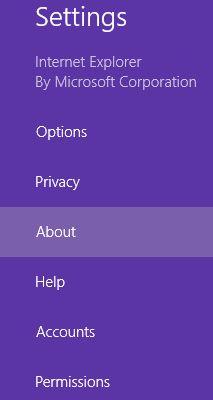
Windows, applicatie, programma, versie, product, app, Windows Store
In het menu Over ziet u een veld Versie met de informatie die u nodig hebt.

Windows, applicatie, programma, versie, product, app, Windows Store
7. Leer de versie voor Windows 10 moderne apps
In Windows 10 is het eenvoudiger dan in Windows 8.1 als het gaat om het leren van de versie van moderne apps. Open de app waarin u geïnteresseerd bent en zoek vervolgens naar de knop Instellingen . Het zou ergens in de gebruikersinterface moeten staan. Klik of tik erop en zoek vervolgens naar het gedeelte Over . Klik of tik op Over en daar vindt u de versie van de applicatie die u gebruikt.
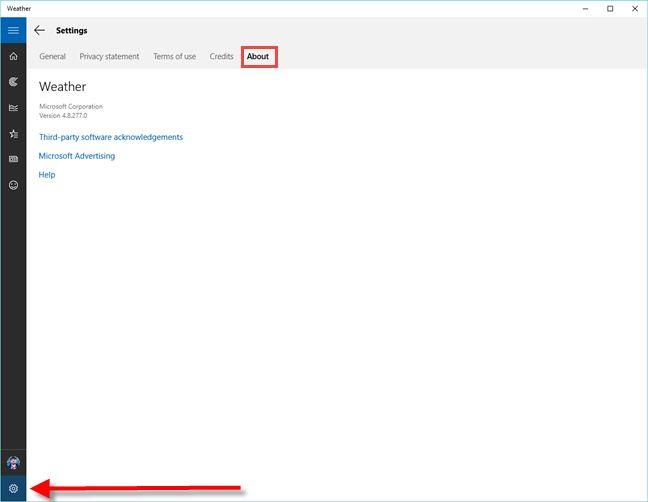
Windows, applicatie, programma, versie, product, app, Windows Store
8. Andere manieren om de exacte versie van een applicatie te vinden
Er zijn een paar applicaties die hun exacte versie in de titel van hun hoofdvenster plaatsen, na de productnaam. Een goed voorbeeld hiervan is Paint.NET.
Anderen, die ingebouwde ondersteuningsfuncties hebben, hebben het ondersteuningsmenu beschikbaar in de hoofdinterface. Als u het opent, moeten ze ergens de exacte versie vermelden, omdat deze informatie over het algemeen nodig is tijdens het ondersteuningsproces. Een goed voorbeeld van dergelijke toepassingen zijn antivirusproducten en beveiligingssuites.
Conclusie
We hopen dat we erin zijn geslaagd om alle belangrijke manieren te bespreken waarop u de exacte versie van elke moderne app of desktoptoepassing voor Windows kunt vinden. Als u andere methoden kent die voor bepaalde toepassingen werken, aarzel dan niet om ze te delen via het onderstaande opmerkingenformulier.
Als iemand je lastig valt op Snapchat of als je zijn of haar foto's oninteressant vindt, kun je naast het blokkeren ervan de foto's ook uit je berichten verwijderen.
Als je Snapchat veel gebruikt, ben je misschien een gebruiker tegengekomen die iets heeft gedaan wat je irriteert of van streek maakt. Helaas is dit een veel voorkomend verschijnsel op sociale media. Maar
De Ultrahand-vaardigheid introduceert het nieuwe spel 'The Legend of Zelda', 'Tears of the Kingdom'. Leren hoe u deze nieuwe vaardigheid kunt verwerven en hoe u deze kunt gebruiken, heeft voordelen
Bijgewerkt op 21 maart 2023 door Steve Larner, om de huidige kalendersynchronisatiefunctionaliteit weer te geven. Normaal gesproken begint en eindigt elke dag met een blik op uw Google
Instances op BlueStacks kunnen voor verschillende dingen worden gebruikt, zoals het spelen van meerdere games of het tegelijkertijd gebruiken van verschillende accounts, sneller boeren, enz.
Excel is handig bij het organiseren en analyseren van verzamelde gegevens op één plek. Naarmate uw verzamelde informatie echter steeds complexer wordt, neemt de nauwkeurigheid toe
Net als in de echte wereld zullen je creaties in Sims 4 uiteindelijk oud worden en sterven. Sims worden op natuurlijke wijze ouder in zeven levensfasen: baby, peuter, kind, tiener,
TXT-records kunnen worden gebruikt om het domeineigendom te verifiëren, e-mailspam te voorkomen en raamwerkbeleid te specificeren. Ook kunnen zij algemene informatie verstrekken
Als je een probleem bent tegengekomen op Instagram, kan het lastig zijn om contact op te nemen met het ondersteuningsteam. Gezien de grootschalige activiteiten van Meta is de onbeschikbaarheid van een
De meeste smartphones beschikken al over tientallen functies waarmee gebruikers hun dagelijkse mobiele ervaring kunnen aanpassen. Toch zijn er enkele ‘verborgen’ functies
Leer in deze handleiding hoe u eenvoudig de header van uw WordPress-site kunt aanpassen zonder themabestanden aan te raken.
Leer hoe u eenvoudig bestanden naar uw WordPress-site kunt uploaden en hoe u de uploadlimiet voor de bestandsgrootte kunt verhogen door deze handleiding te volgen.
Met zoveel inhoud op internet wordt het steeds gebruikelijker om ongelooflijke foto's te vinden, en misschien wil je er meer informatie over. Soms het
Als u een Notability-gebruiker bent, zult u het gemak van het maken van aantekeningen en het ordenen van uw gedachten waarschijnlijk niet ontgaan. En hoewel basisnotities nuttig zijn
Wanneer je een nieuw spel start in 'Starfield', wordt het creëren van je personage aan jou toevertrouwd. Gedurende deze tijd kun je drie eigenschappen uit de 17 kiezen
The Eye is een indrukwekkend ruimtestation (of sterstation zoals het in het spel wordt genoemd) dat eigendom is van de legendarische ruimteverkenningsorganisatie Constellation. Het
https://www.youtube.com/watch?v=WhGX2O1_tPM Snapchat is oorspronkelijk gemaakt om een tijdelijke chatervaring te bieden. Foto's gedeeld met vrienden op
https://www.youtube.com/watch?v=en7y2omEuWc Twitch is zonder twijfel het populairste livestreamplatform van dit moment. Van gamers en YouTubers tot
Als je bepaalde apps niet langer nodig hebt op je Mac, verwijder ze dan om ruimte vrij te maken. Als u onnodige apps bewaart, wordt er ongewenste opslagruimte op uw Mac in beslag genomen
Het wijzigen van uw Zoho Super Admin, ook wel eigenaar genoemd, kan lastig zijn. De Super Admin is de gebruiker op het hoogste niveau en kan alle beschikbare bevoegdheden gebruiken